如何更有效地使用3Dmax中的Bend(弯曲)命令
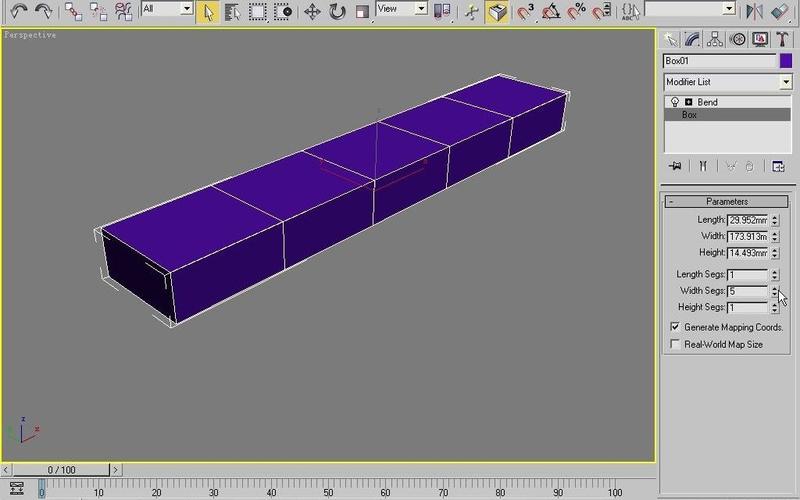
本文将详细介绍如何更有效地使用3Dmax中的Bend(弯曲)命令,帮助用户更好地掌握这一强大的建模工具,提高工作效率和作品质量。
在现代三维建模软件中,3Dmax无疑是一个功能强大且受欢迎的工具。**Bend命令**作为其中的重要部分,可以让用户对对象进行灵活的弯曲变形,从而实现许多复杂的效果。然而,要想高效地应用这项命令,除了基本的操作外,还需要掌握一些细节和技巧。首先,我们应该了解**Bend命令界面**及其参数设置。在执行Bend命令时,您会看到几个关键参数:角度(Angle)、方向(Direction)和轴(Axis)。这些参数的调整直接影响到最终效果。角度决定了弯曲的幅度,方向则设定了弯曲的方向,而轴提供了弯曲发生的基准线。这三者之间的协调至关重要。### 角度 (Angle)的巧妙运用在使用Bend命令时,**角度**是最直观的控制手段。当您希望对象出现轻微的弯曲,比如弯曲一片树叶或曲线化某个建筑元素,小角度值就显得尤为适合。而当制作大幅度弯曲效果,如弯成一个完整的半圆或者更复杂的造型时,则需增加角度值。但值得注意的是,在调节角度的过程中,要随时检查模型的完整性,以免因过度变形导致模型失真。### 方向 (Direction)的精确调整弯曲的**方向**同样不可忽视。当您着手调整这个参数时,实际上是在指定弯曲动作是围绕哪个平面进行。这在创建特定的几何图案或者模拟自然界的物体如波浪、风吹麦浪等场景时,显得格外重要。通过结合其他参数的设置,您可以实现诸如逆时针或顺时针弯曲的效果。### 轴 (Axis)的灵活选择选择适合的**轴**是利用Bend命令的关键之一。通常,Bend命令支持X、Y、Z三种主轴的选择,并且在很多情况下,同样的角度和方向设置,但由于轴的不同,得到的结果可能完全不同。因此,根据项目的实际需求来选择轴,是成功运用这个命令的关键步骤。特别是在处理预先没有明显方向性的自由形状时,灵活的轴选择可以大大提高造型的自由度。此外,为了进一步提升Bend命令的效率,您还可以结合**额外的修改器**一起使用。例如,使用FFD(自由变形域)修改器,与Bend命令配合,可以对影响范围加以限制,更精准地控制模型局部区域的变形,从而避免整体造型的破坏。在进行复杂操作时,尤其是在涉及到高级建模任务如角色衣服布料的模拟或者仿生建筑结构设计时,建议使用这种组合方式。与其他变形工具的协同运作不仅丰富了造型能力,更能大幅提升创作效率。最后,为了巩固对于Bend命令的理解,应充分利用3Dmax中的**实践机会**。尝试在不同类型的项目中反复使用该命令,并记录下每次操作的心得和技巧,逐渐形成自己的操作习惯和风格。如在学习过程中遇到不明之处,也可以参考相关的教程视频以及专业论坛获取帮助。综上所述,若要更加高效地使用3Dmax中的Bend命令,不仅需掌握基本的使用方法,更应在实践中积累经验,实现知识的融会贯通。随着技术的不断进步和个人技能的提升,您将能够创造出更加出色和富有创意的三维作品。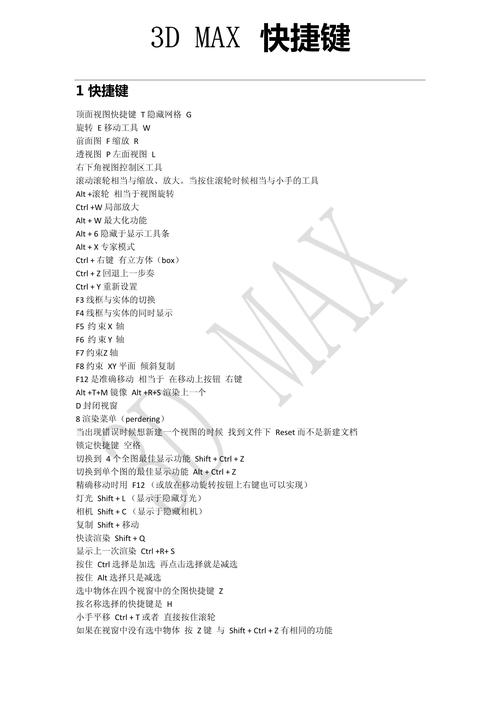
BIM技术是未来的趋势,学习、了解掌握更多BIM前言技术是大势所趋,欢迎更多BIMer加入BIM中文网大家庭(http://www.wanbim.com),一起共同探讨学习BIM技术,了解BIM应用!
相关培训